De VÄRDAR fil (C:\Windows\System32\drivers\etc\hosts), är en vanlig textfil som används i operativsystem (Windows, Mac, Linux, etc.) för att mappa värdnamn till numeriska IP-adresser. De värdar fil kan åsidosätta DNS och omdirigera webbplatser till olika platser.
Ibland ändrar användare värdfilen för att blockera oönskade webbplatser eller för att nå specifika webbplatser snabbare (öka internethastigheten). I andra fall kan värdfilen vara felaktigt modifierad (komprometterad) av ett skadligt program för att förhindra internetåtkomst eller för att omdirigera användare till skadligt innehåll (URL).
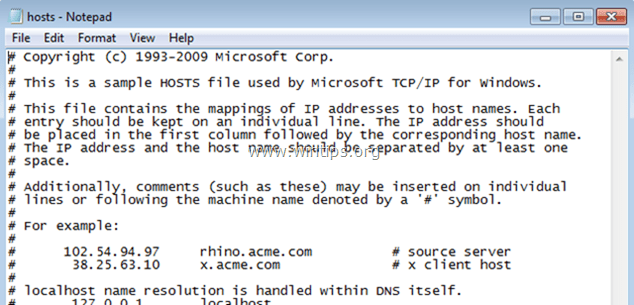
I alla dessa fall finns det ett behov av att återställa hosts-filen till dess standardinställningar (värden) för att lösa problem med Internetanslutning.
I den här handledningen kan du hitta instruktioner om hur du kontrollerar värdfilens integritet och hur du återställer värdfilen till dess standardtillstånd.
Hur man kontrollerar och återställer HOSTS-filens integritet.
Steg 1. Kontrollera HOSTS filintegritet.
1. Öppna Utforskaren och navigera till den här platsen på din disk:
- C:\Windows\System32\drivers\etc
2. Högerklicka på värdar fil och välj Öppen.
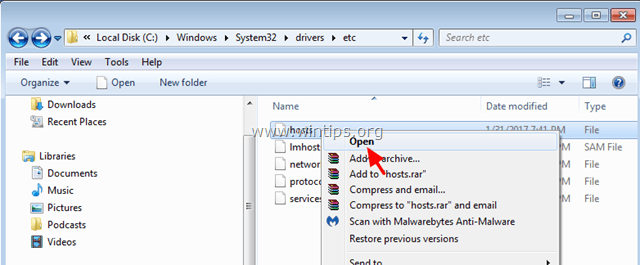
3. Välj från listan över program Anteckningsblock och klicka OK.

4. Om du, när du öppnar värdfilen, ser skärmen nedan (skärmdump nr 1), betyder det att värdfilen är orörd och att det inte finns något behov av att ändra eller återställa den till dess standardtillstånd.
[Skärmdump nr 1. Standard (omodifierad) värdfil]

5. Om hosts-filen har modifierats felaktigt av dig eller av ett skadligt program, bör du se ytterligare poster i slutet av hosts-filen (skärmdump nr2). Fortsätt i så fall till nästa steg och återställ värdfilen till dess ursprungliga inställningar. *
*Notera: Om värdfilen inte har ändrats av dig, efter att ha återställt den till dess standardvärden, göra en virussökning.
[Skärmdump nr2. Modifierad värdfil]
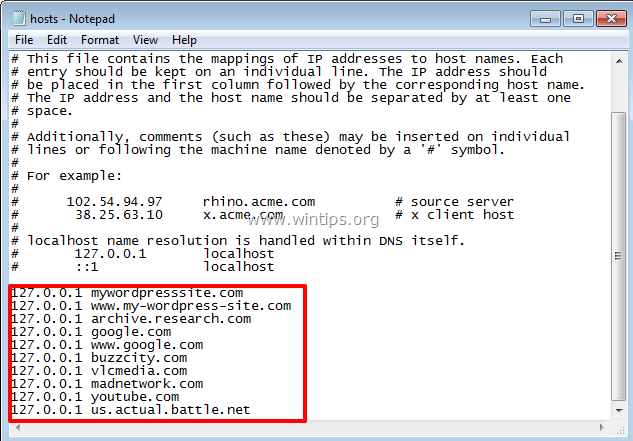
Steg 2. Återställ HOSTS-filen till standard.
Du kan återställa/återställa värdfilen till dess standardinställningar (ursprungliga) genom att använda två metoder:
Metod 1. Återställ automatiskt HOSTS-filen med Host Mechanic Freeware-verktyget.
1. Ladda ner ASKVG: s Host Mechanic Freeware-verktyg. (Källa). *
* Notera: Vissa säkerhetsprogram kan visa att Värdmekaniker är osäker när du försöker ladda ner eller köra den här programvaran. Vänligen ignorera meddelandet, det är ett falskt positivt, eftersom det här verktyget försöker ändra en systemfil. Å andra sidan, om du känner dig obekväm att köra den här filen, fortsätt sedan till Metod-2 nedan och återställ manuellt HOSTS-filen.
2. Extrahera den nedladdade zippade filen (Host-Mechanic.zip)
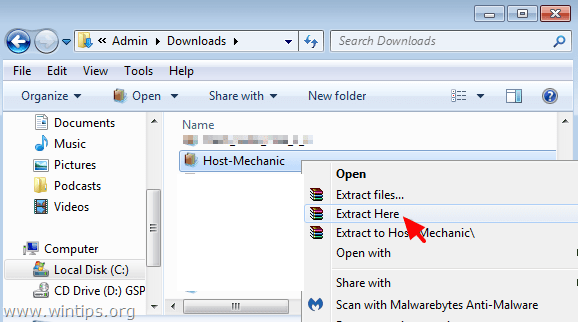
3. Springa Värdmekaniker Ansökan.
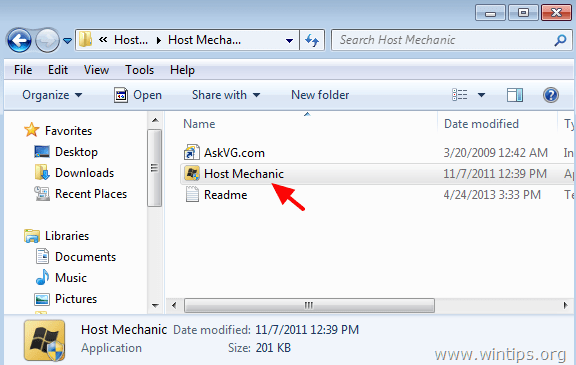
4. Klicka på Återställ standardvärdfil knapp.
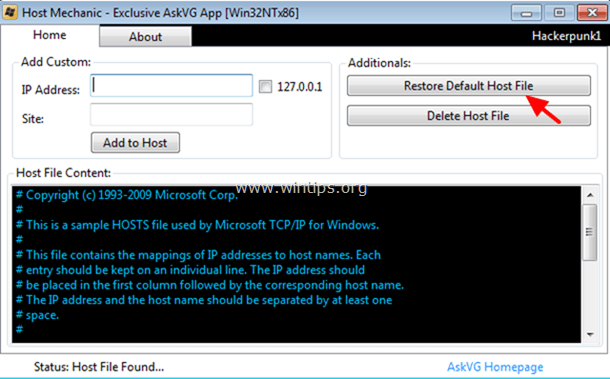
5. Stäng Host Mechanic och omstart din dator.
Metod 2. Manuell redigera och återställa HOSTS-fil.
För att manuellt återställa (återställa) värdfilen till dess standardvärden:
1. Navigera till C:\Windows\System32\drivers\etc mapp.
2. Copy de värdar fil till din skrivbordet. Att göra det:
a. Högerklicka på värdar fil och välj Kopiera.
b. Högerklicka sedan på ett tomt utrymme på skrivbordet och välj Klistra.
3. Högerklicka på värdar fil (på skrivbordet) och välj Öppen.
4. Välj från listan över program Anteckningsblock och klicka OK.
5. Välj texten nedan och tryck Ctrl + C (Kopiera).
# Copyright (c) 1993-2006 Microsoft Corp. # # Detta är ett exempel på HOSTS-fil som används av Microsoft TCP/IP för Windows. # # Den här filen innehåller mappningar av IP-adresser till värdnamn. Varje. # post ska hållas på en enskild rad. IP-adressen bör. # placeras i den första kolumnen följt av motsvarande värdnamn. # IP-adressen och värdnamnet bör separeras med minst en. # Plats. # # Dessutom kan kommentarer (som dessa) infogas på enskilda personer. # rader eller efter maskinnamnet betecknat med en '#'-symbol. # # Till exempel: # # 102.54.94.97 rhino.acme.com # källserver. # 38.25.63.10 x.acme.com # x klientvärd. # localhost namnupplösning hanteras inom själva DNS. # 127.0.0.1 lokal värd. # ::1 lokal värd
6. Gå till det öppna fönstret "värd – Anteckningar" och radera allt på det. [Tryck Ctrl + A och tryck Radera (Del)].
7. Tryck sedan på Ctrl + V för att klistra in ovanstående – kopierade – text.
* Hosts-filen ska se ut så här:

8. Från Fil menyn, välj Spara och stäng sedan "värd – Anteckningar" fönster.
9. Till sist, kopiera de värdar fil från ditt skrivbord och klistra den tillbaka till mappen "C:\Windows\System32\drivers\etc". *
10. Välja Kopiera och ersätt på frågan.

11. Omstart din dator.
Det är allt! Låt mig veta om den här guiden har hjälpt dig genom att lämna din kommentar om din upplevelse. Gilla och dela den här guiden för att hjälpa andra.
tack så mycket för detta!
Jag stoppade av misstag apphost-tjänsten och det gjorde mardrömmen för mig (kan inte öppna aktivitetshanteraren, services.msn…..etc)
nu med den andra metoden gjorde du verkligen min dag genom att återaktivera tjänsten!
äntligen lärde jag mig av mitt eget misslyckande!!!